Comment exécuter un script Batch à partir de la barre des tâches ou du menu Démarrer sur Windows 10
Les scripts peuvent simplifier beaucoup de choses si vous savez les écrire. Même si vous ne le faites pas, vous pouvez trouver des scripts en ligne, investir un peu de temps et les ajuster en fonction de vos besoins. L'exécution du script est également facile; c'est un simple fichier qui peut être exécuté lorsque vous double-cliquez dessus. Vous pouvez automatiser leur exécution avec une tâche planifiée, mais si vous souhaitez les exécuter à partir de la barre des tâches en un seul clic ou à partir du menu Démarrer, vous devrez utiliser une petite solution de contournement.
Exécuter un script de commandes à partir de la barre des tâches et du menu Démarrer
Assurez-vous que vous disposez déjà du script batch et qu'il fonctionne. Exécutez-le une fois pour vérifier qu'il fait ce qu'il est censé faire. Vous avez ensuite besoin du chemin complet vers le script. Ouvrez l'Explorateur de fichiers et accédez au script, sélectionnez-le et cliquez sur «Copier le chemin» sur le ruban.
Accédez à votre bureau et cliquez avec le bouton droit sur une zone vide. Dans le menu contextuel, sélectionnez Nouveau> Raccourci. Dans le champ d'emplacement, entrez ce qui suit.
cmd / c "chemin d'accès complet au script"
Exemple
cmd / c "C: \ Users \ fatiw \ Desktop \ exit_vlc.bat"
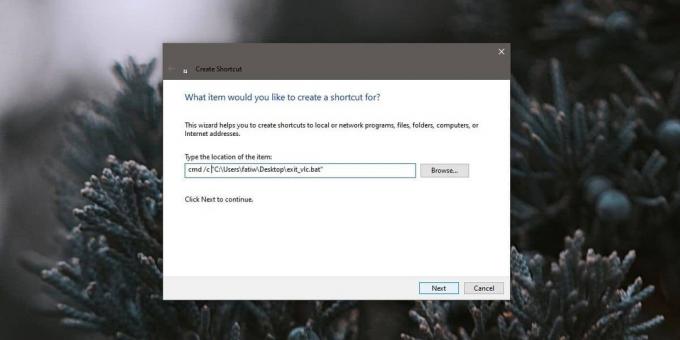
Cliquez sur Suivant et modifiez le nom du raccourci. C'est tout ce que vous devez faire, mais le raccourci aura l'icône d'invite de commandes et cela peut être déroutant, surtout si vous en épinglez beaucoup dans la barre des tâches ou le menu Démarrer.
Pour modifier l'icône, cliquez avec le bouton droit sur le raccourci que vous venez de créer et sélectionnez Propriétés dans le menu contextuel. Cliquez sur l'icône Changer dans l'onglet Raccourci et sélectionnez une icône de votre choix. Si vous avez une image PNG que vous aimez, vous pouvez en faire une icône pour Windows 10.
C’est tout ce que vous devez faire. Cliquez avec le bouton droit sur le raccourci et sélectionnez l'option Épingler au début et / ou Épingler à la barre des tâches. Le raccourci sera épinglé dans le menu Démarrer ou dans la barre des tâches, selon votre choix.

Une fois que vous avez épinglé le raccourci vers le menu Démarrer et la barre des tâches ou les deux, vous pouvez le supprimer. Cependant, ne supprimez pas le script et ne le déplacez nulle part ailleurs, sinon la vignette / le lien vers celui-ci sera rompu.
C'est une bonne idée de commencer par placer le script quelque part où vous savez que vous ne le déplacerez pas. Il n'est pas obligatoire d'avoir le script sur votre bureau. Le raccourci n'est nécessaire que temporairement pour pouvoir être utilisé pour épingler le script. Vous pouvez annuler l'épinglage plus tard, mais si vous avez déjà supprimé le raccourci, vous ne pourrez pas le réépingler à moins que vous ne le créiez à nouveau.
Chercher
Messages Récents
Yandex Disk apporte la gestion et le partage de fichiers cloud à Windows 8
Yandex Disk n'a besoin d'aucune introduction dans le monde du cloud...
Smallx264 utilise l'interface graphique de HandBrake pour transcoder des vidéos en lot
HandBrake n'a pas besoin d'introduction en ce qui concerne les tran...
Activer ou désactiver rapidement les domaines mappés dans les hôtes Windows
Le fichier des hôtes Windows est utilisé pour mapper les noms de do...



